هک ریلز اینستاگرام: ۱۵ ترفند و قابلیت مخفی ریلز
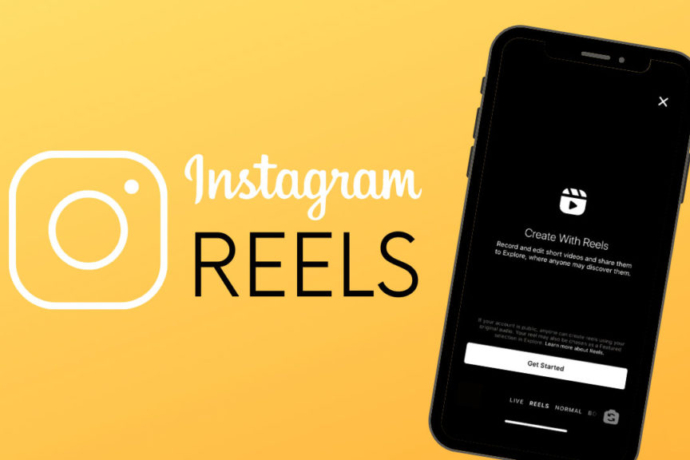
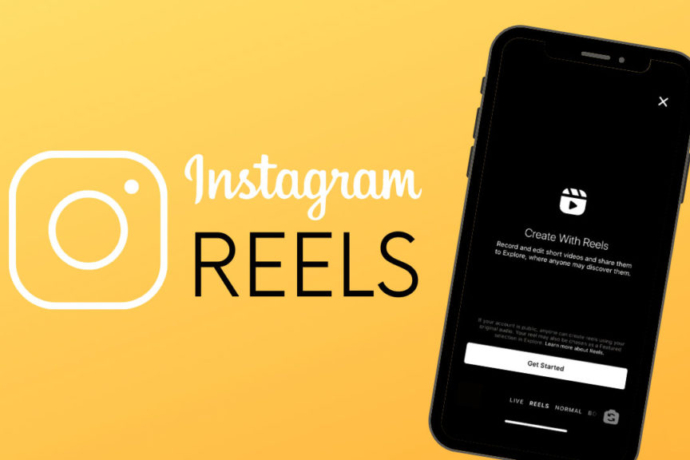
حتماً تا به حال با اصول اولیه ریلزهای اینستاگرام آشنا شدهاید چون از زمان معرفی ریلزهای اینستاگرام، این قابلیت به سریعترین ویژگی این برنامه برای دیده شدن محتوا تبدیل شده است؛ در واقع یک راه میانبر برای رشد پیجتان با توجه به الگوریتم اینستاگرام.
در این مقاله از جانویس ما قصد داریم تا به شما ترفندهایی برای هک ریلزهای اینستاگرام به اشتراک بگذاریم تا ویدئوی بعدی شما ۱.۲۲ میلیارد کاربر/فالوور بالقوه اینستاگرام را شگفتزده کند.
استفاده از فیلترهای صوتی برای ریلز اینستاگرام
علاوه بر افزودن افکتهای صوتی، کلیپهای موسیقی یا صداگذاری به ویدئوی خود، میتوانید صدای خود را نیز تغییر دهید.
بله کاملاً درست است! شما میتوانید از جادوی فیلترهای صوتی برای انتقال مخاطبان خود به دنیای دیگری استفاده کنید؛ دنیایی که در آن شما یک ربات، غول، یا از آن دسته افرادی هستید که بادکنک هلیومی میمکند و صدایش عوض میشود.
۱. با استفاده از حالت «Create» از کلیپ ویدئویی خود فیلم بگیرید. وقتی کارتان تمام شد روی گزینه Next ضربه بزنید و سپس نماد نت موسیقی را در بالا فشار دهید.

۲. روی گزینه Edit در زیر audio-level meter ضربه بزنید.
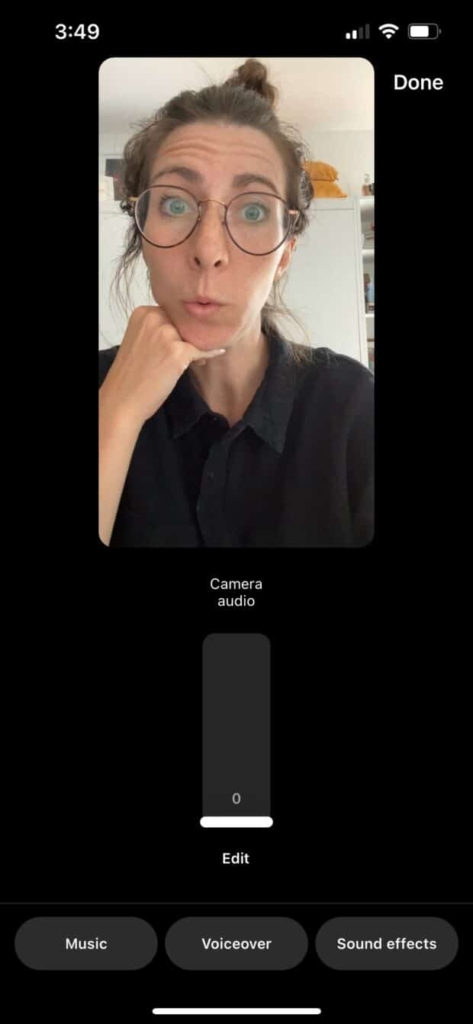
۳. افکتی را که میخواهید روی صدای اصلی خود اعمال کنید انتخاب کنید. برای پیش نمایش روی گزینه Done ضربه بزنید. اگر از آن راضی هستید، پست را طبق معمول ادامه دهید!
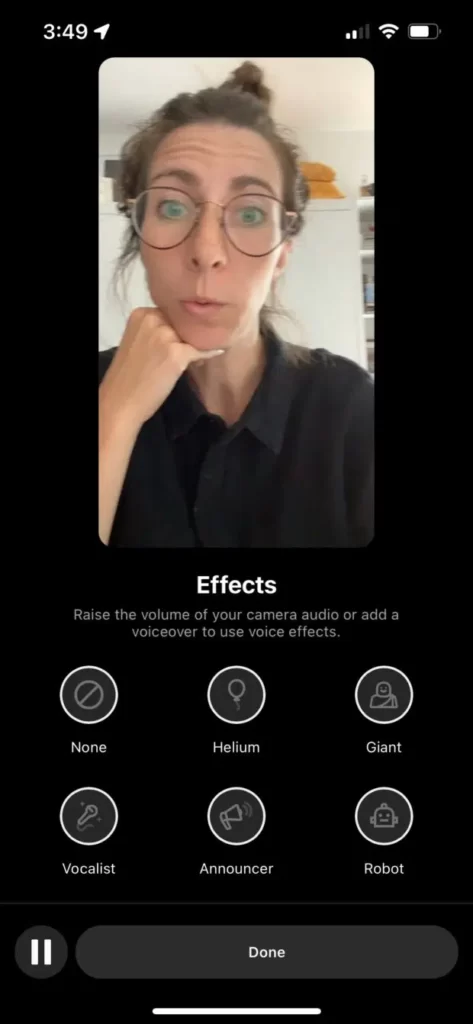
چگونه افکتهای صوتی را به ریلز اینستاگرام اضافه کنیم؟
با اضافه کردن یک بز در حال دویدن در دشت، لحظه صدا آمدن زنگوله آن را درست کنید. تنها کاری که باید انجام دهید این است که با قابلیت ویرایش صدا یک افکت صوتی به ریلز اینستاگرام خود اضافه کنید.
۱. ویدئوی خود را در حالت ایجاد بسازید یا انتخاب کنید و سپس روی Next ضربه بزنید تا وارد حالت ویرایش شوید. روی نماد نت موسیقی در بالای صفحه ضربه بزنید.
۲. روی Sound Effects در پایین سمت راست ضربه بزنید.
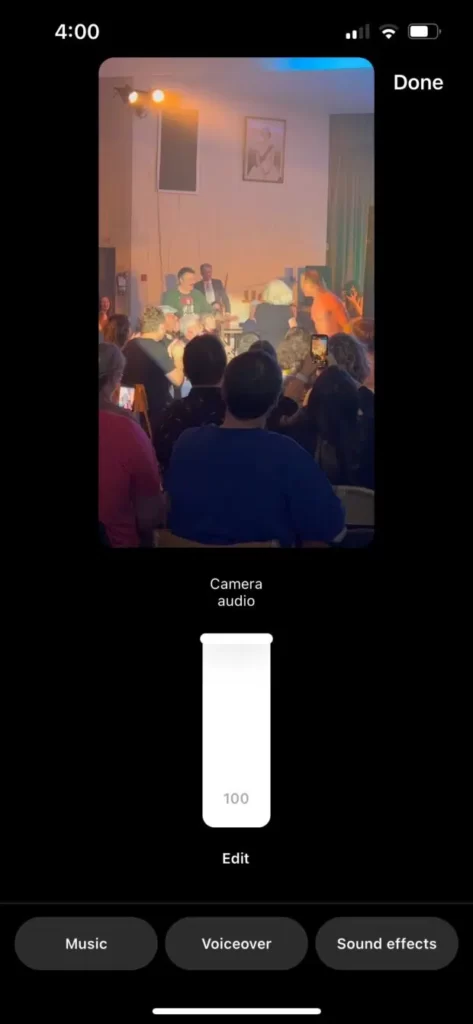
۳. در قسمت ویرایش، ویدئوی شما پخش خواهد شد. در لحظهای که میخواهید آن را اضافه کنید، روی دکمهای که میخواهید آن را اضافه کنید ضربه بزنید.
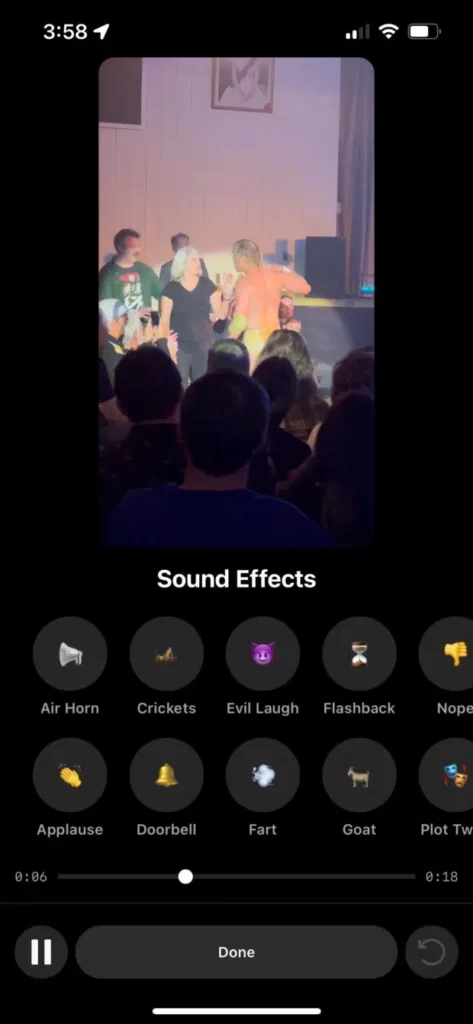
۴. هر تعداد افکت صوتی که میخواهید اضافه کنید. یک جدول زمانی از موارد اضافه شده خود را از جایی که این صداهای سرگرم کننده در ویدئوی شما به صدا درمیآید، خواهید دید.
۵. برای لغو افزودن جدیدترین افکت صوتی، روی دکمه پیکان معکوس ضربه بزنید. ویدئوی شما تکرار میشود و میتوانید هر چقدر که دلتان میخواهد صدای دیگر اضافه کنید.
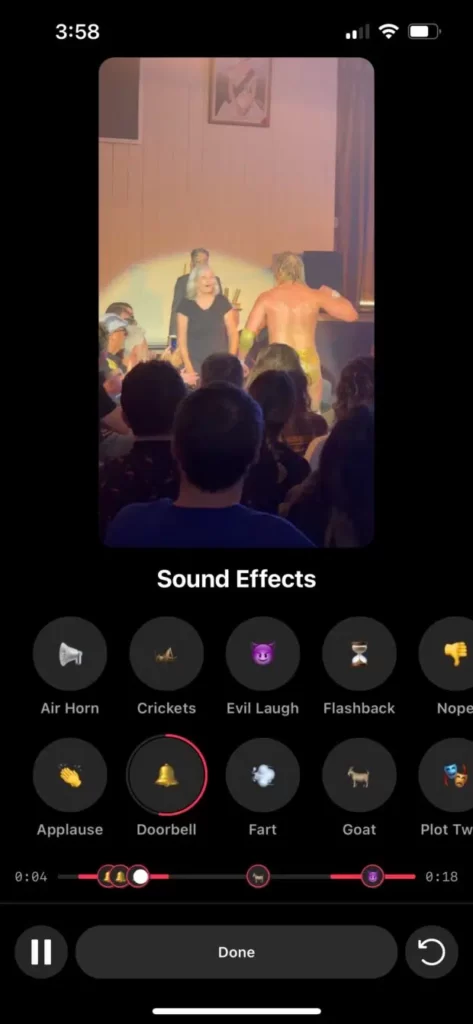
۶. وقتی آماده شدید، دکمه Done را بزنید. طبق معمول انتشار دهید.
نحوه استفاده از قالبها برای ایجاد ریلزهای ویروسی اینستاگرام
قالبها یا تمپلیتها برای ریلز اینستاگرام به شما این امکان را میدهند که قالببندی ریلزهای دیگر را کپی کنید تا بتوانید از استوریهای موفقیت آمیز ریلزهای دیگر بیاموزید.
۱. روی نماد Reels (در سمت راست در مرکز پایین وقتی برنامه اینستاگرام را باز میکنید) ضربه بزنید.
۲. روی نماد دوربین در گوشه بالا ضربه بزنید تا وارد حالت create شوید.

۳. در زیر دکمه ضبط، یک برگه میبینید به نام Template. بر روی آن ضربه بزنید!
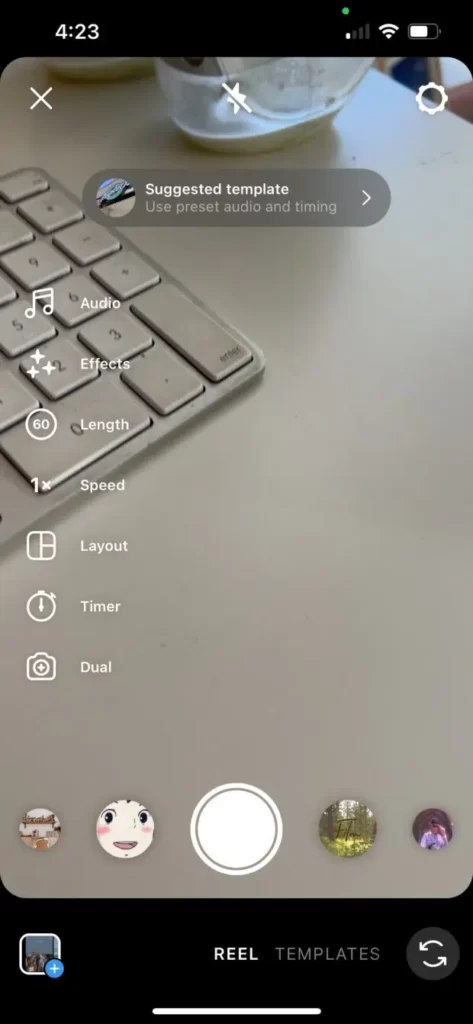
۴. اکنون میتوانید در منوی قالبهای Reels بگردید. روی موردی که میخواهید شبیهسازی شود ضربه بزنید.
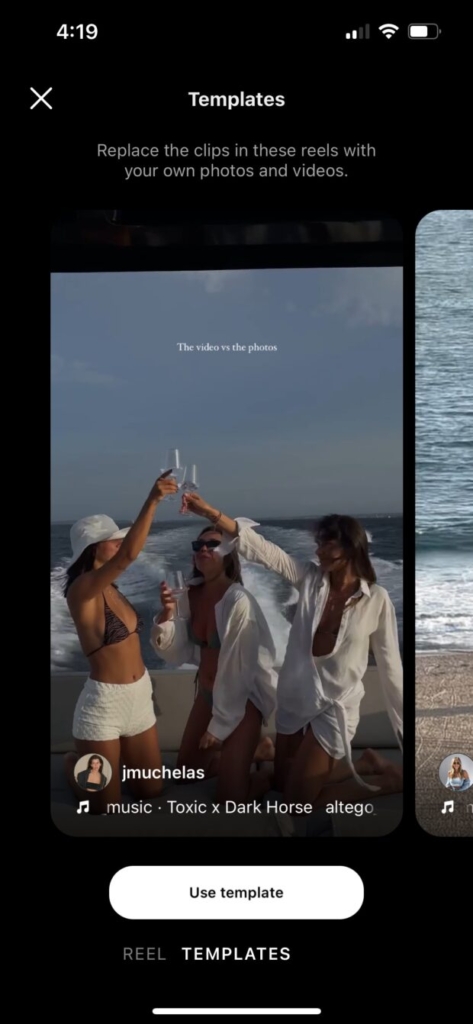
۵. برای انتخاب عکسها و ویدئوها از دوربین خود، فرمان را دنبال کنید. اینها با زمان ریلزها همگام میشوند.
۶. به قسمت تنظیمات بروید و از آنجا پست کنید!
نحوه استفاده از افکتهای انتقال در ریلزهای اینستاگرام
افکتهای انتقال داخلی اینستاگرام میتواند به شما کمک کند صحنهها را با برخی جلوههای واقعی با هم ادغام کنید: تاب خوردن، چرخش یا کشش.
۱. در حالت Reels Create، روی نماد Sparkle (اثرات) در سمت چپ ضربه بزنید.
۲. روی برگه Reels (بین Trending و Appearance) ضربه بزنید.

۳. روی افکت انتخابی خود ضربه بزنید و دستورالعملها را دنبال کنید تا صحنهای را ضبط کنید که با افکت زیبایی شروع یا پایان مییابد.
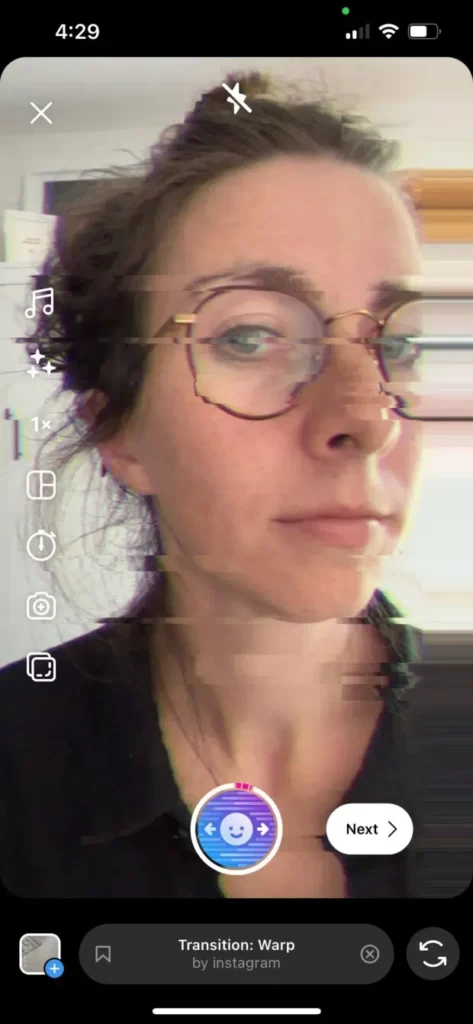
چگونه به نظرات در ریلزهای اینستاگرام پاسخ دهیم؟
به نظرات مربوط به یک ریلز با یک ریلز جدید پاسخ دهید!
این ویژگی یک نظر را به یک تگ تبدیل میکند که میتوانید آن را در ویدئوی خود برای زمینه اضافه کنید، زیرا پاسخ خود را با جهان به اشتراک میگذارید که ممکن است دنبالکنندگان بیشتری را تشویق کند تا درگیر آن شوند و نظر بدهند.
۱. یک نظر شگفت انگیز در مورد یکی از ریلزهای خود پیدا کنید. در زیر آن، روی Reply ضربه بزنید.
۲. یک فیلد متنی برای پاسخ ظاهر میشود. در کنار آن، نماد دوربین آبی رنگ را خواهید دید. برای ضبط پاسخ Reel روی آن ضربه بزنید.
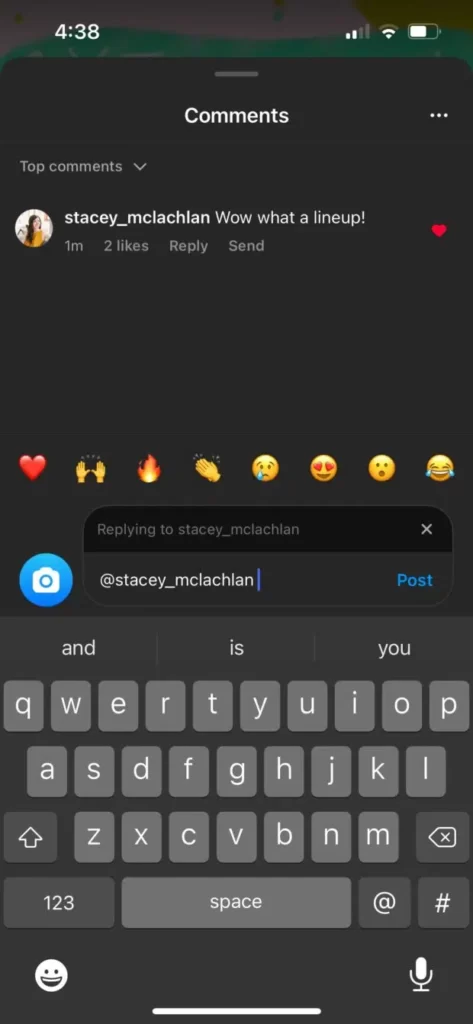
۳. کامنت به صورت برچسبی که بالای ضبط جدید ریلز شما گذاشته شده ظاهر میشود. ضبط خود را کامل کنید و طبق معمول پست کنید!
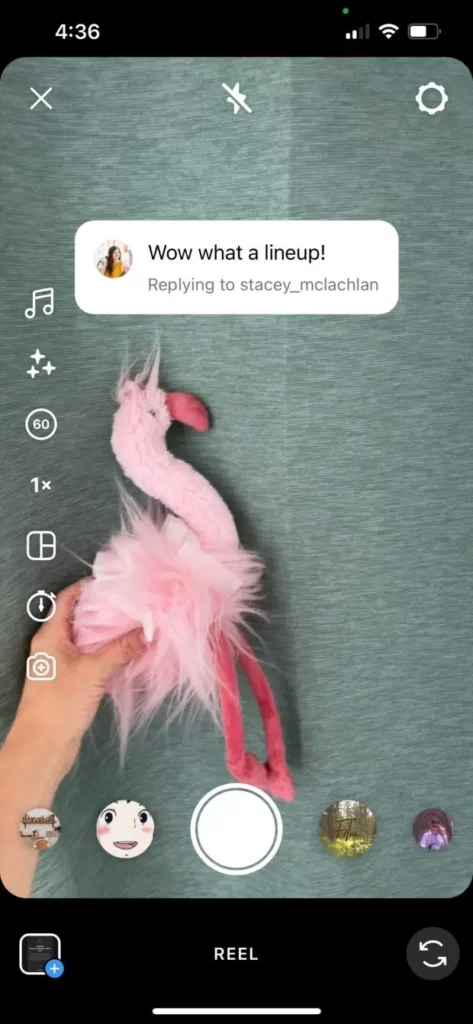
چگونه هایلایتها را در اینستاگرام به ریلز تبدیل کنیم؟
برای تبدیل هایلایت به ریلز مراحل زیر را دنبال کنید. همچنین شما میتوانید با کلیک بر روی مقاله با این نکات استاد ریلز اینستاگرام شوید! تمامی نکات لازم را نیز یاد بگیرید.
۱. به نمایه بایو خود بروید و بر روی Highlight که میخواهید به ریلز تبدیل کنید ضربه بزنید.
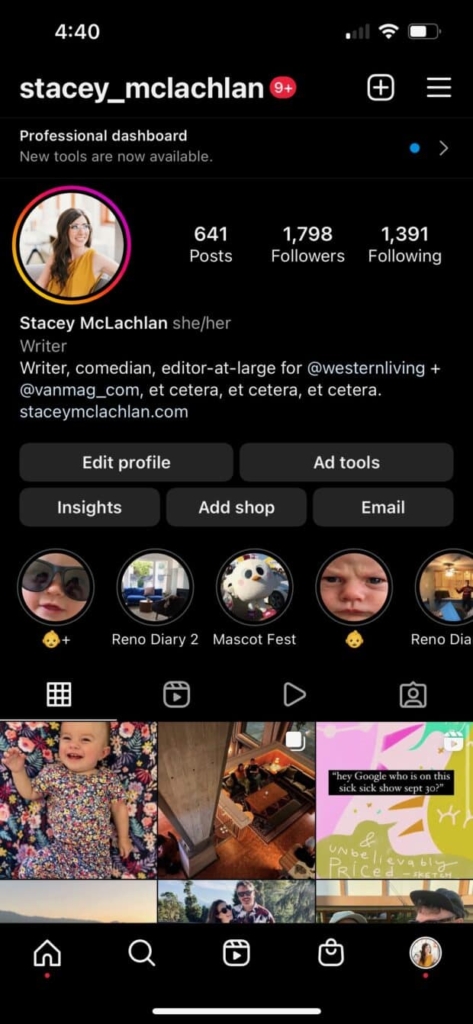
۲. همانطور که Highlight در حال پخش است، روی سه نقطه افقی در پایین سمت راست ضربه بزنید. با این کار منوی گزینهها باز میشود و گزینه تبدیل به ریلز را انتخاب کنید.
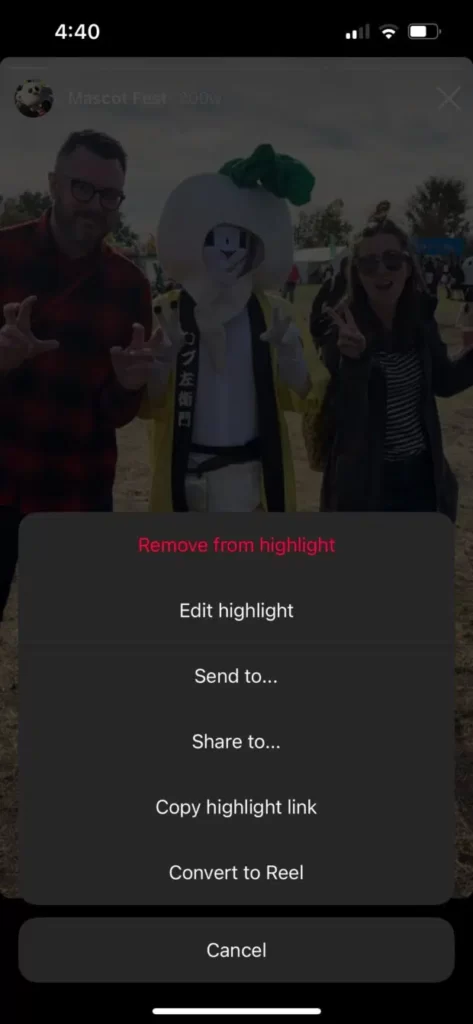
۳. تعدادی صدای پیشنهادی در این قسمت به شما پیشنهاد میشود که کلیپهایتان به صورت خودکار با آن همگامسازی میشوند. اگر ترجیح میدهید این وظیفه را به هوش مصنوعی اینستاگرام ندهید، روی Skip ضربه بزنید و به صفحه ویرایش هدایت میشوید که در آنجا میتوانید جلوهها، صدا و مواردی از این قبیل را خودتان اضافه کنید.
۴. برای افزودن کپشن و تنظیم تنظیمات قبل از ارسال، روی Next ضربه بزنید.
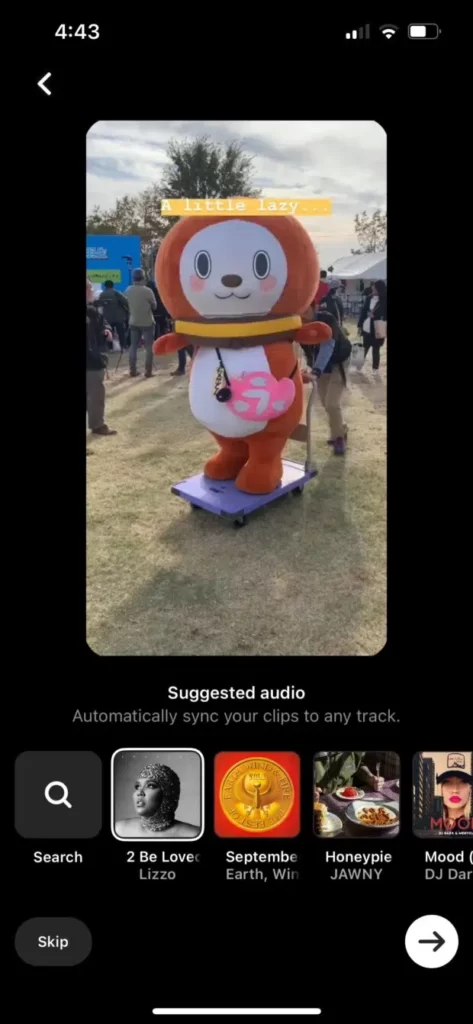
نحوه جستجو بر اساس اشعار در گالری صوتی اینستاگرام
آیا میدانستید که میتوانید برای یافتن آهنگی در گالری صوتی اینستاگرام، آنها را بر اساس اشعار جستجو کنید؟ برای این کار به روش زیر عمل کنید.
۱. روی نماد نت موسیقی در حالت Create ضربه بزنید.
۲. اشعاری را که دوست دارید تایپ کنید و آهنگ مناسب را از لیست انتخاب کنید تا به ریلز خود اضافه دهید.
۳. طبق معمول به ساخت ریلز اینستاگرام خود ادامه دهید.

چگونه آهنگها را ذخیره کنیم تا بعداً در ریلزهای اینستاگرام استفاده کنیم؟
اگر آهنگی را دوست دارید اما الان به آن نیاز ندارید، میتوانید آهنگها را در اینستاگرام نشانهگذاری کنید تا بعداً برای ریلزها استفاده کنید.
۱. هنگام مرور گالری صوتی، انگشت خود را روی آهنگ به سمت چپ بکشید تا نماد نشانک نمایان شود. سپس روی آن ضربه بزنید!
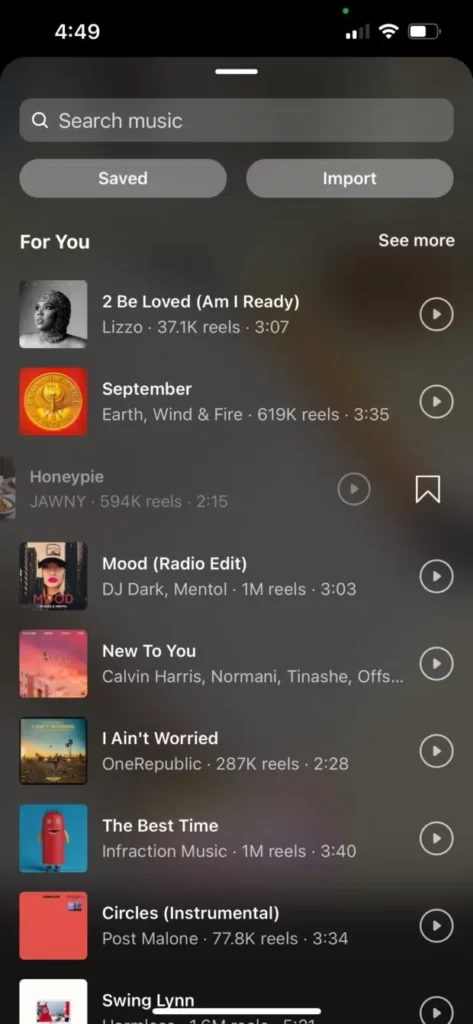
۲. به آهنگهای ذخیره شده خود را با ضربه زدن روی برگه ذخیره شده نگاه کنید.
چگونه صدای خود را به ریلز اینستاگرام وارد کنیم؟
شما میتوانید سبکهای موسیقی را با جهان به اشتراک بگذارید و صدای خود را برای استفاده به عنوان موسیقی پس زمینه برای ریلز اینستاگرام بعدی خود آپلود کنید.
۱. در حالت create، روی نماد نت موسیقی ضربه بزنید تا وارد کتابخانه کلیپ صوتی شوید.
۲. سپس روی Import ضربه بزنید.
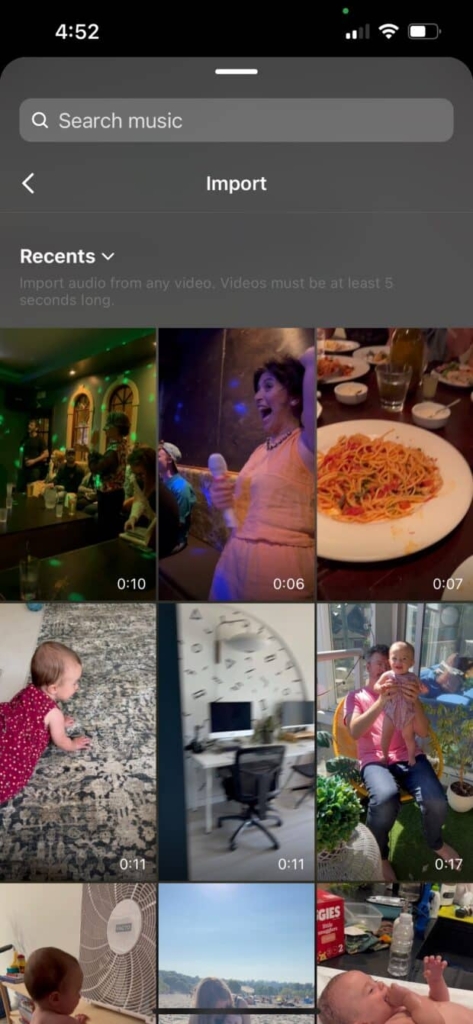
۳. ویدئویی را با صدایی که میخواهید استفاده کنید انتخاب کنید. اینستاگرام صدا را خودش خارج خواهد کرد.

۴. تصاویر خود را ضبط کنید تا با آهنگ صوتی سفارشی جدید خود همراه شوید و طبق معمول کارهای دیگر Reels–craft خود را ادامه دهید.
چگونه ریلزهای اینستاگرام خود را به صورت خودکار همگام سازی کنیم؟
برای این کار کافی است تعدادی عکس و ویدئو را همزمان آپلود کنید و اجازه دهید قابلیت همگامسازی خودکار اینستاگرام بقیه کارها را انجام دهد.
۱. وارد حالت Create شوید و روی تصویر کوچک گالری عکس در پایین سمت چپ ضربه بزنید.
۲. روی نماد چند عکس در بالا سمت راست ضربه بزنید.
۳. چند عکس را انتخاب کنید و روی Next ضربه بزنید.
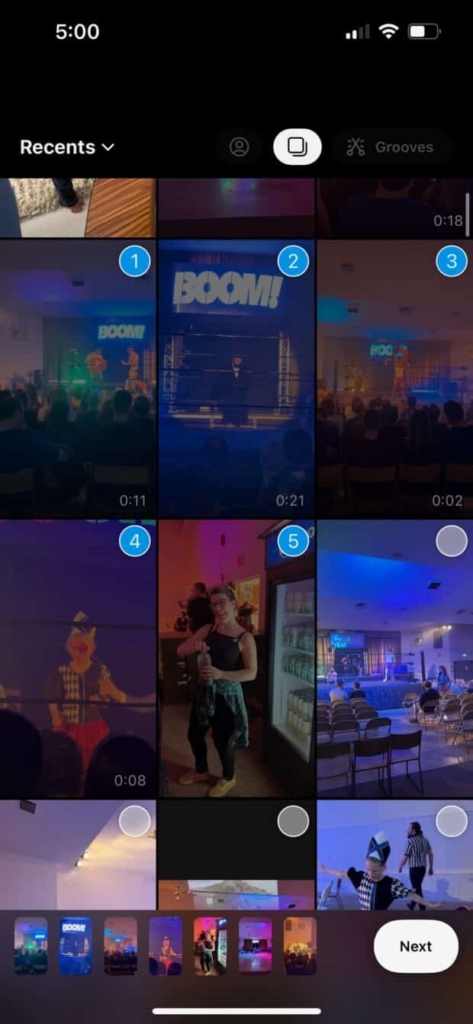
۴. اینستاگرام صدای پیشنهادی را برای همگامسازی کلیپهای شما ارائه میکند، اما میتوانید کل گالری صوتی را با ضربه زدن روی Search مرور کنید. وقتی آماده شدید، روی دکمه Next ضربه بزنید و پیش نمایش را ببینید. از آنجا میتوانید ویرایش نهایی را اضافه کنید.
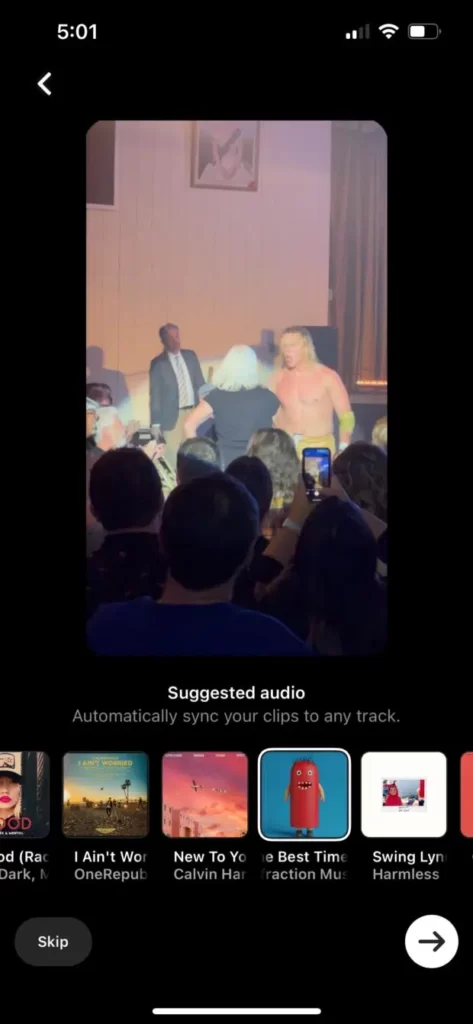
نکته مهم: همچنین میتوانید از ویژگی جدید Grooves برای افزودن ویرایشهای پویا خودکار به یک کلیپ ویدئویی استفاده کنید. فقط کافیست روی دکمه Grooves در بالا سمت راست ضربه بزنید، ویدئوی خود را انتخاب کنید و منتظر بمانید تا جادوی موزیک ویدئو اتفاق بیفتد.
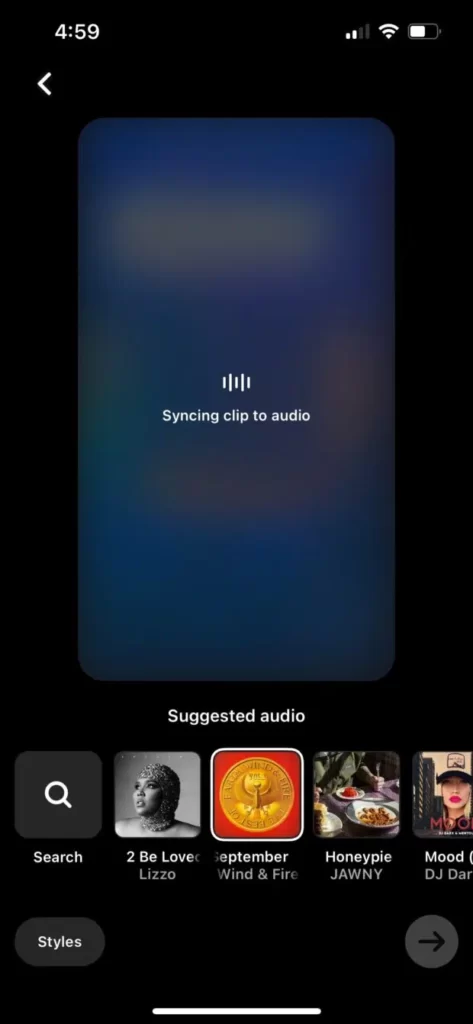
چگونه عکس روی کاور اینستاگرام خود را تغییر دهیم؟
شما میتوانید از یک کلیپ از ریلز خود استفاده کنید یا یک عکس جداگانه آپلود کنید تا به عنوان تصویر کاور شما عمل کند.
۱. یک ریلز ایجاد و ویرایش کنید. هنگامی که روی صفحه تنظیم نهایی تنظیمات، آماده برای پست شدن قرار گرفتید، روی تصویر کوچک ضربه بزنید (میگوید «Edit cover»، بنابراین میتوانید به راحتی ادیت کنید .
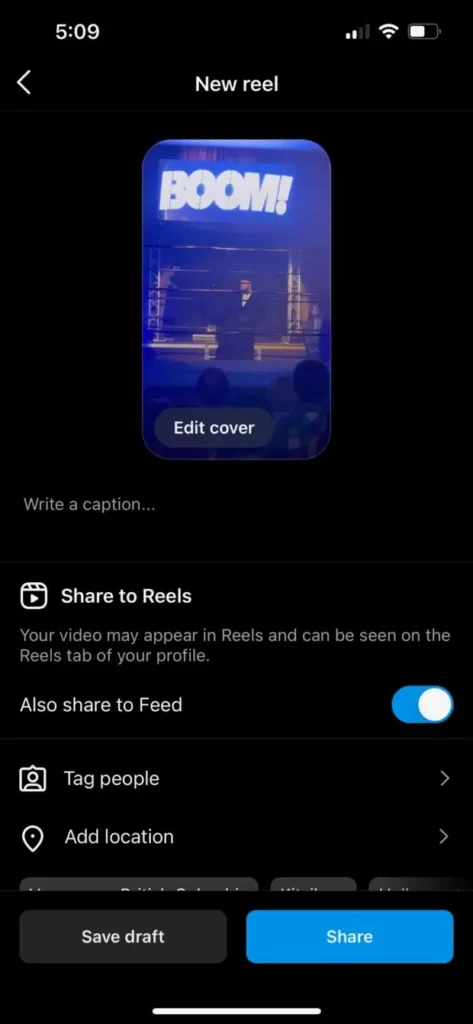
۲. فیلمهای ویدئویی را بررسی کنید تا لحظهای را پیدا کنید که بهترین نمایشگر ویدئوی شماست. اگر یک تصویر ثابت را ترجیح میدهید، کافی است با ضربه زدن روی Add from camera roll یکی از عکسهای دوربین خود را آپلود کنید.
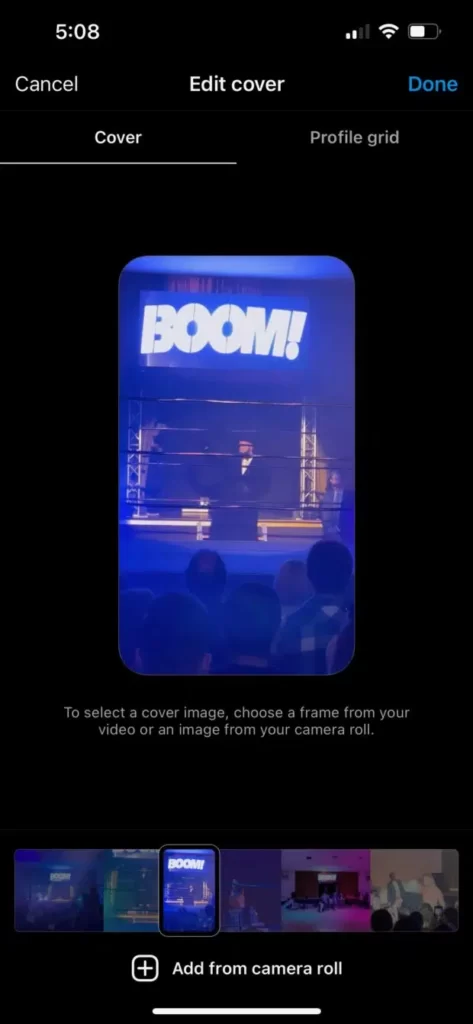
۳. حتی میتوانید با ضربه زدن روی زبانه شبکه نمایه، پیشنمایش و نحوه نمایش آن را در شبکه نمایه خود مشاهده کنید.
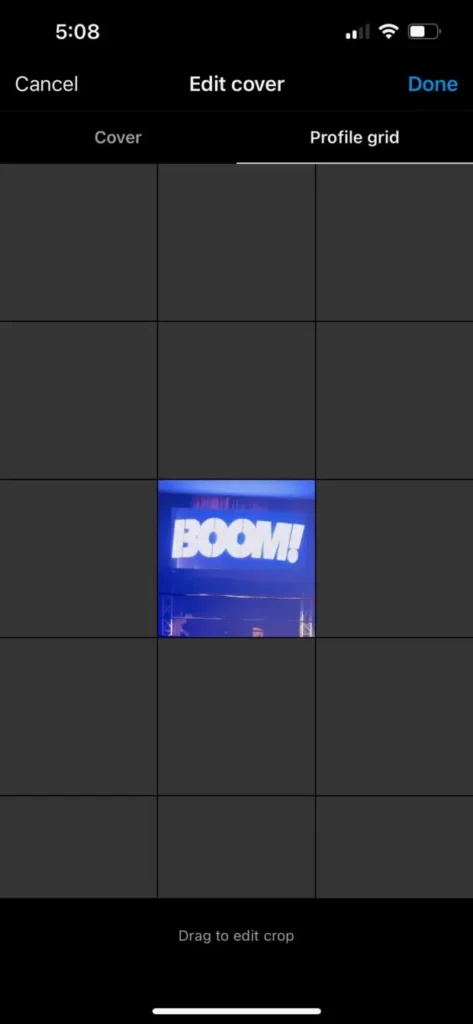
نحوه ضبط هندزفری با ریلزهای اینستاگرام
در این قسمت نحوه تنظیم یک تایمر ویدئویی آمده است تا بتوانید به صورت هندزفری با ریلزها ضبط کنید.
۱. روی نماد ساعت در منوی سمت چپ ضربه بزنید.
۲. برای جابجایی بین ۳ ثانیه و ۱۰ ثانیه، روی عدد شمارش معکوس ضربه بزنید. تایمر را بکشید تا مدت زمان ضبط ویدئو را تعیین کنید.
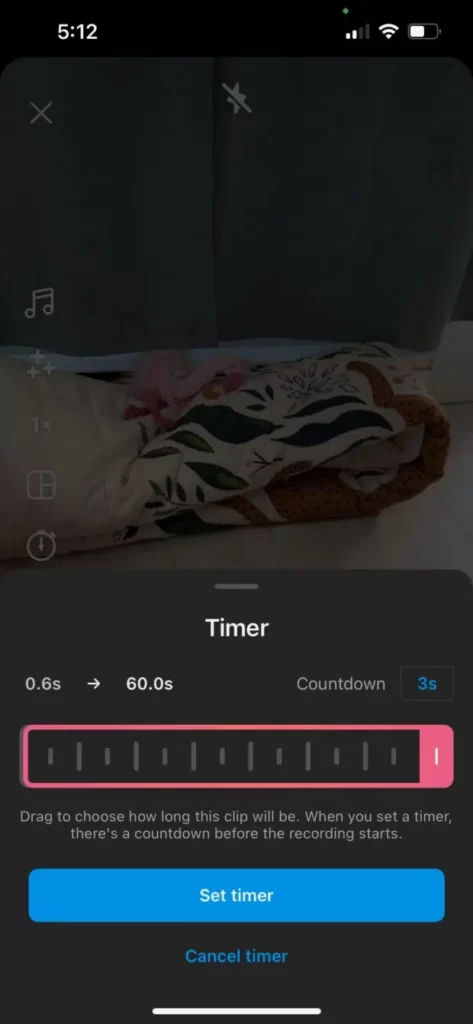
۳. روی تنظیم تایمر ضربه بزنید، سپس روی دکمه ضبط ضربه بزنید وقتی که آماده ضبط هستید.
چگونه در ریلزهای اینستاگرام لب خوانی کنیم؟
ترفند لبخوانی این نیست که کلمات را به طور کامل یاد بگیرید: بلکه این است که زمان را آهسته کنید.
۱. در حالت create، روی نماد موسیقی ضربه بزنید و یک آهنگ یا کلیپ صوتی را انتخاب کنید.
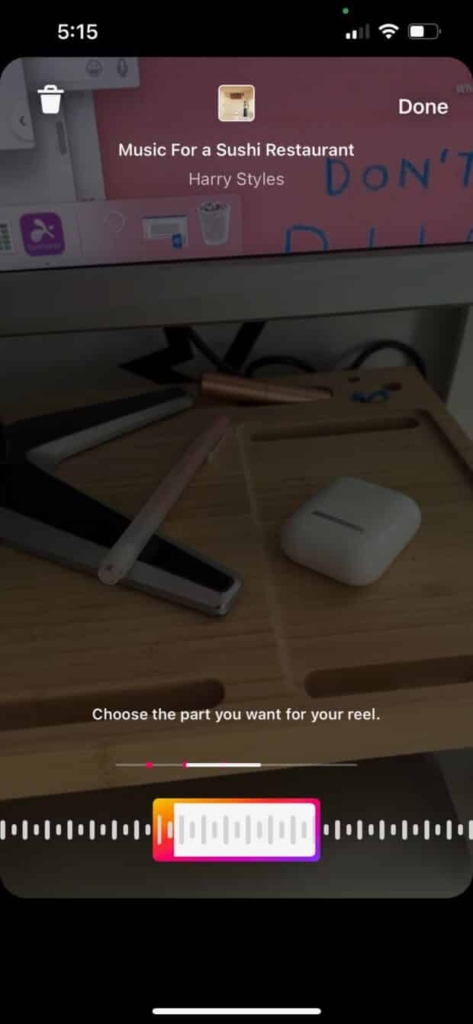
۲. بعد، روی نماد ۱x ضربه بزنید و سپس ۳x را انتخاب کنید. این کار کلیپ صدا را ۳۰۰% کند میکند.
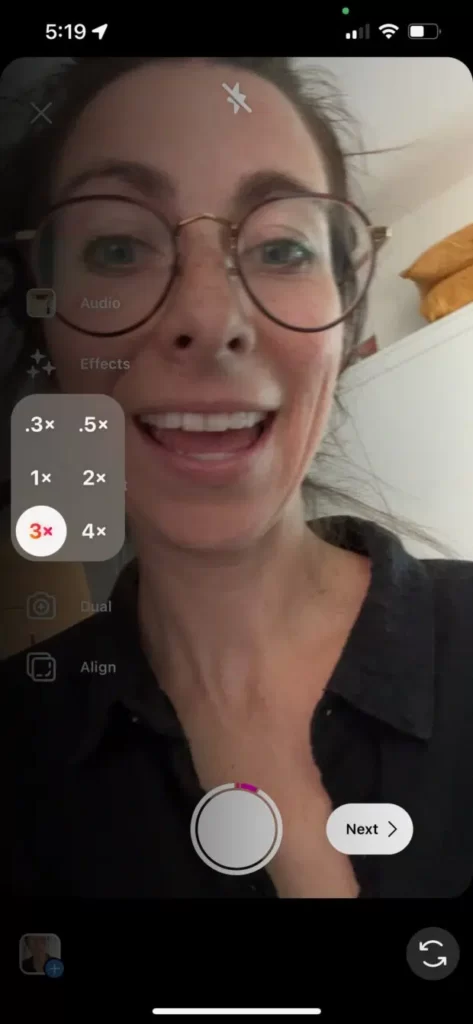
۳. اکنون ویدئو خود را ضبط کنید. وقتی ضبط را پیشنمایش میکنید، آهنگ با سرعت عادی خواهد بود و به طرز عجیبی سریع خواهید بود.
چگونه گیفها را به ریلز خود اضافه کنیم؟
با گیفهای پاپآپ مقداری هیجان به ریلزهای خود اضافه کنید!
۱. فیلم خود را ضبط کنید و وارد حالت ویرایش شوید.
۲. روی نماد استیکر ضربه بزنید و تمام گیفهایی را که میخواهید در ریلز خود انتخاب کنید.
۳. اکنون یک نماد کوچک از هر گیف را در گوشه پایین سمت چپ مشاهده خواهید کرد. روی یکی ضربه بزنید.

۴. شما به جدول زمانی ویدئوی gif هدایت خواهید شد. زمان شروع و پایان را تنظیم کنید تا مشخص شود چه زمانی گیف روی صفحه نمایش داده شود. برای هر گیف این کار تکرار کنید.

به پایان این لیست ترفندهای ریلز اینستاگرام رسیدید و این بدان معناست که شما اکنون یک حرفهای هستید. اگر آماده به اشتراک گذاشتن مهارتهای خود هستید؟ مقاله ما در مورد ۱۲ ایده خفن برای ریلز اینستاگرام را بررسی کنید و برای ساخت شاهکار بعدی خود آماده شوید.






0 دیدگاه